Предмеморија докумената Мицрософт Оффице-а је наишла на проблем
Како стално користите Мицрософт 365(Microsoft 365) , повећавају се шансе да се кеш докумената оштети. Када дође до овог оштећења, сваки пут када се покрене Мицрософт Оффице центар за отпремање , можда ћете наићи на поруку о грешци Кеширање докумената Мицрософт Оффице-а је наишло на проблем(The Microsoft Office Document Cache encountered a problem) . У овом посту ћемо понудити најприкладнија решења за проблем.
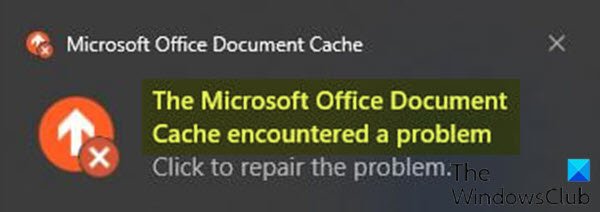
Кеш Оффице докумената(Office Document Cache) садржи датотеке које Оффице(Office) користи да би се уверио да су ваше промене сачуване у облаку. Понекад када користите Оффице(Office) са другим апликацијама у облаку, апликације не успевају да се правилно синхронизују пре него што затворите Оффице(Office) и то може оштетити или оштетити ваш Оффице кеш докумената(Office Document Cache) . Оффице (Office)обично(Usually) може да поправи оштећене кеш датотеке. Међутим, када се апликација у облаку не синхронизује исправно, може спречити Оффице(Office) да изврши поправке.
Ако кликнете да поправите, као што је назначено у обавештењу, можда ћете добити следећу нову поруку о грешци:
This action cannot be completed because another application is using the Microsoft Office Document Cache.
Такође треба напоменути да када отварате Мицрософт(Microsoft) документ било које врсте ( Ворд(Word) , Екцел(Excel) , ПоверПоинт(PowerPoint) ), добијате и поруку о грешци у наставку: а€œ(“)
A problem occurred while accessing the Office Document Cache.
Ако покушате да поправите проблем, наилазите на проблем у фокусу. Ово се дешава зато што је кеш докумената Мицрософт Оффице -а оштећен, неупотребљив и непоправљив.(Microsoft Office)
Мицрософт Оффице Доцумент Цацхе(Microsoft Office Document Cache) је наишао на проблем
Ако сте суочени са овим проблемом, једино одрживо решење је да избришете кеш документа и да Мицрософт Оффице(Microsoft Office) А креира нови кеш за своје документе.
Ево прегледа процеса брисања кеша Мицрософт Оффице докумената :(Microsoft Office Document)
- Извршите чисто покретање(Perform a clean boot)(Perform a clean boot) како бисте били сигурни да се кеш датотеке не учитавају током покретања, јер нећете моћи да их избришете јер би биле закључане.
- Избришите кеширане датотеке(Delete cached files)(Delete cached files) да бисте омогућили Оффице(Office) -у да се поправи заменом оштећених датотека.
- Коначно, операција поновног покретања и синхронизације( reboot and sync) требало би да очисти све „заглављене“ датотеке.
То је то!
Опциони кораци(Optional steps)
- Уместо да извршите чисто покретање(Boot) , можете да отворите Таск Манагер(open Task Manager) и идентификујете процесе који користе кеш Мицрософт Оффице(Microsoft Office) докумената тако што ћете погледати колону Опис у (Description)Таск Манагер-(Task Manager) у . Ако опис покренутог процеса почиње са Мицрософт Оффице кешом докумената(Microsoft Office Document Cache) , требало би да завршите процес(end the process) .
- Ако не можете да приступите Мицрософт центру за отпремање(Microsoft Upload Center) да бисте избрисали кеширане датотеке, то можете учинити ручно на следећи начин:
Притисните Windows key + E да бисте отворили Филе Екплорер(open File Explorer) .
Идите (можда ћете морати да прикажете скривене датотеке и фасцикле ) до директоријума испод – где је УсерНаме(UserName) име корисничког налога на који сте тренутно пријављени. Број верзије након Оффицеа(Office) је 16.0, ако користите или Office 2016/2019 или Мицрософт 365(Microsoft 365) и 15.0, ако користите Оффице 2013(Office 2013) , 14.0 ако користите Оффице 2010(Office 2010) или 12.0, ако користите Оффице 2007(Office 2007) .
C:\Users\USERNAME\AppData\Local\Microsoft\Office\16.0
На тој локацији ћете пронаћи поддиректоријум под називом ОффицеФилеЦацхе(OfficeFileCache) . Ако сте покушали да поправите оштећену кеш меморију и није успело, наћи ћете и друге фасцикле под називом ОффицеФилеЦацхе.олд(OfficeFileCache.old) или ОффицеФилеЦацхе – 2.олд(OfficeFileCache – 2.old) . Избришите(Delete) све ове фасцикле које у свом имену садрже ОффицеФилеЦацхе .(OfficeFileCache)
Затворите Филе Екплорер(File Explorer) и поново покрените рачунар и синхронизујте Оффице(Office) . Питање треба решити.
Related posts
Решите проблеме са оштећеном кешом докумената Мицрософт Оффице-а
Поправи Мицрософт Оффице код грешке 0к426-0к0
Следећи производи се не могу инсталирати истовремено Оффице 365
Како променити поставке блока датотека у програмима Мицрософт Оффице
Инсталација производа је оштећена - грешка деинсталирања Мицрософт Оффице-а
Поправите грешку Мицрософт Сторе или Виндовс Упдате 0к80246013
Како да решите грешке Мицрософт безбедносног скенера у оперативном систему Виндовс 10
Поправите грешку Мицрософт Солитаире Цоллецтион 101_107_1 у оперативном систему Виндовс 10
Како додати Дропбок као услугу у облаку у Мицрософт Оффице
Како променити изглед документа у Мицрософт Ворд-у за Андроид
Како ресетовати прилагођавања траке Мицрософт Оффице-а на подразумеване вредности?
Грешка 1935 када покушате да инсталирате Оффице или друге програме
Поправите грешку Мицрософт Виндовс продавнице 0к80070520 у оперативном систему Виндовс 10
Поправите грешку Мицрософт Оутлоок 0к80040115 у оперативном систему Виндовс 10
Пребацивање статуса Мицрософт Теамс са „Оут оф Оффице“ на „Доступан“.
Како вратити избрисане фонтове у Мицрософт Оффице
Како да поправите шифру грешке 0к80090016 за ПИН и Мицрософт Сторе
Где су поставке Оффице Доцумент Цацхе-а и како да обришете кеш меморију
Грешка, референтни извор није пронађен – проблем са Мицрософт Оффице-ом
Мицрософт Оффице Цлицк-То-Рун Висока употреба ЦПУ-а у оперативном систему Виндовс 11/10
